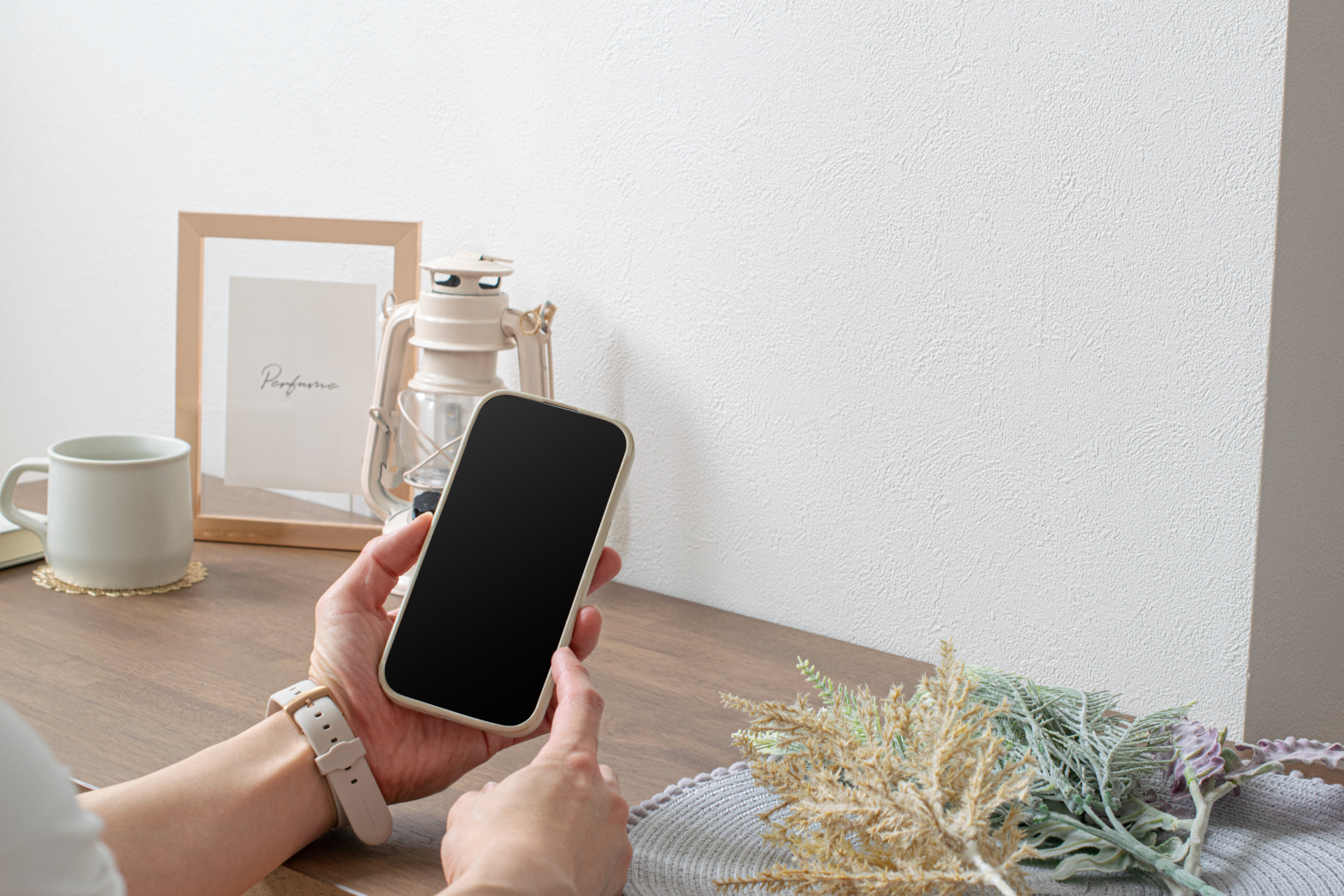- データを使いすぎてソフトバンクのスマホに通信制限がかかる
- データ通信量が多くてスマホ代が高い
- 子育てや家計のためにスマホの通信量を節約したい
毎月のデータ通信量が増えてスマホ代が高くなり、家計のやりくりに悩んでいませんか?データ通信量を見直さなければ無駄な出費が増えてしまい、節約につながりません。この記事ではソフトバンクのデータ通信量が増える原因や節約術、自分に合った料金プランを解説します。
記事を読めば自分のデータ通信量の無駄をなくしてソフトバンクのスマホ代を節約できます。ソフトバンクのデータ通信量が増える原因は動画視聴やアプリのバックグラウンド通信です。Wi-Fiの活用やスマホの設定を見直して、毎月の通信量を節約しましょう。
ソフトバンクのデータ通信量が増加する原因

ソフトバンクのデータ通信量が増加する原因は以下のとおりです。
- 動画ストリーミングサービスの利用
- アプリのバックグラウンドデータの使用
» データ通信量が多くなる原因は?節約方法やよくあるトラブルの対処法を解説
動画ストリーミングサービスの利用
ソフトバンクのデータ通信量が増える原因の一つは動画ストリーミングサービスの利用です。動画は文字や写真と比べてデータ通信量が大きいため、短時間見るだけでも容量を消費してしまいます。
外出先でWi-Fiにつながずに動画を長時間見ると、データ通信量は急激に増えてしまいます。高画質(HDや4K)で動画を見ると、標準画質に比べてデータ通信量が数倍に跳ね上がることもあるため注意しましょう。
» YouTube視聴時の通信量の目安や節約する方法を解説!
アプリのバックグラウンドデータの使用
ソフトバンクのアプリのバックグラウンドデータ通信は、気づかないうちにデータ通信量を消費する原因になります。バックグラウンドデータ通信とはアプリを開いていなくても、スマホが自動的にインターネットに接続して情報を送受信する仕組みのことです。
バックグラウンドデータ通信は以下のような場面で使われます。
- SNSアプリの通知
- ニュース・天気アプリの自動取得
- クラウドへの自動バックアップ
- 位置情報アプリの定期更新
Wi-Fiに接続していない外出先でアプリのバックグラウンドデータ通信が行われると、知らぬ間にソフトバンクのデータ通信量を大量消費するため注意が必要です。
ソフトバンクでのデータ通信量の確認方法

毎月のデータ通信量を把握すれば自分に合った料金プランへ切り替えることができるため、通信費節約につながります。ソフトバンクでは以下の方法でデータ通信量が確認できます。
- My SoftBankアプリで確認する
- My SoftBank(ウェブ)で確認する
- 請求書で確認する
My SoftBankアプリで確認する
My SoftBankアプリをインストールしておけば、スマホのデータ通信量をいつでも確認できます。My SoftBankアプリのインストール方法は以下のとおりです。
- App StoreかGoogle Play ストアで「My SoftBank」アプリをインストールする
- アプリを開き、携帯電話番号とパスワードでログインする
- ホーム画面で今月のデータ通信量と残りのデータ量を確認する
My SoftBankアプリはWi-FiをOFFにすると自動ログインできて便利です。「データ量の詳細」をタップすると、直近3日間の通信量などソフトバンクの詳しいデータ使用状況を確認できます。データ残量が少なくなった際にプッシュ通知で知らせる設定も、ソフトバンクでは可能です。
My SoftBank(ウェブ)で確認する

My SoftBank(ウェブ)でソフトバンクのデータ通信量を確認できます。スマホやパソコンのブラウザからMy SoftBank(ウェブ)は確認できるため便利です。
My SoftBank(ウェブ)の確認手順は以下のとおりです。
- My SoftBankにログイン
- 現在のデータ通信量と残りの通信量を確認
My SoftBank(ウェブ)内の「詳細をみる」をタップすると日ごとの使用量などを詳しく確認できます。ソフトバンクのWi-FiをOFFにしてアクセスすると、IDやパスワードを省略してMy SoftBankにログイン可能です。
請求書で確認する
先月利用したソフトバンクのデータ通信量は請求書で確認できます。請求書の入手方法は郵送の書面やMy SoftBank内のWeb明細です。書面の請求書は発行手数料がかかる場合があるため、無料のWeb明細がおすすめです。
請求書には現在のデータ通信量は表示されませんが、前月の利用料金の内訳やデータ通信量を確認できます。過去の請求書を見比べると、データ通信量が多かった月を把握でき、家計の見直しにも役立ちます。
ソフトバンクのデータ通信量を節約する方法4選

スマホの使用方法や設定を見直すだけで、誰でもデータ通信量を抑えられます。ソフトバンクのデータ通信量を節約する方法は以下のとおりです。
- 家ではWi-Fiに接続する
- 自動再生・バックグラウンド通信をOFFにする
- 動画やSNSの画質設定を下げる
- アプリの自動更新をWi-Fi時のみに設定する
家ではWi-Fiに接続する
自宅ではWi-Fiに接続すればソフトバンクのモバイルデータ通信を使わずに済み、データ通信量を節約できます。Wi-Fi利用中はスマホのデータ通信量を消費しません。動画視聴やアプリのダウンロード、OSアップデートなど、データ通信量が大きい作業は自宅のWi-Fi環境で行いましょう。
データ通信量を節約したい場合はWi-Fi利用中にモバイルデータ通信をOFFに設定しておくと安心です。自宅にWi-Fi環境がない場合、光回線やホームルーターの導入を検討しましょう。Wi-Fi環境を作れば家族全員の通信量を節約できます。
自動再生・バックグラウンド通信をOFFにする

スマホの自動再生・バックグラウンド通信をOFFにするだけでも、データ通信量を節約できます。スマホは操作していない間もアプリ自動更新したり、SNS動画を自動再生したりしてデータ通信量を消費しています。「見えない通信」を止めることが節約のポイントです。
以下のソフトバンクの設定を見直すことで、意図しないデータ通信量を防げます。
- 動画自動再生をOFF
- 省データモードをON
- アプリのバックグラウンド通信をOFF
- アプリストアの動画自動再生をOFF
動画やSNSの画質設定を下げる
高画質な動画ではデータ通信量が増えるため、YouTubeやSNSの画質設定を下げてデータ通信量を節約しましょう。ソフトバンクのスマホは画質を「標準」にしても十分に動画を楽しめます。
動画やSNSの画質を下げる設定方法は以下のとおりです。
| 項目 | 方法 |
| YouTubeやNetflix | 再生画質を「標準画質」や「データセーバー」に変更する |
| 設定画面から「データ節約モード」をONにする | |
| XやTikTok | アプリ設定で「データセーバー」を有効にする |
子どもに動画を見せるときは低い画質に設定しておくと、データ通信量を過剰に消費する心配がありません。
アプリの自動更新をWi-Fi時のみに設定する
アプリの自動更新をWi-Fi接続時のみに設定すれば、モバイルデータ通信を消費しないため通信量を節約できます。ソフトバンクのスマホの種類別にアプリの自動更新をWi-Fi時のみにする方法を以下に紹介します。
| 種類 | 方法 |
| iPhone | 「設定」から「App Store」を選び「モバイルデータ通信」内の「自動ダウンロード」をOFFにする |
| Android | 「Google Play ストア」を開き「設定」内の「ネットワーク設定」にある「アプリの自動更新」で「Wi-Fi経由のみ」を選択する |
ソフトバンクのデータプラン

スマホの通信費を節約するためには自分に合った料金プランを選択しましょう。ソフトバンクのデータプランを以下の種類別に紹介します。
- メリハリ無制限+は動画好きの人向けの使い放題プラン
- ペイトク無制限はPayPayを利用する人におすすめのプラン
- ミニフィットプラン+はギガをあまり使わない人向けのプラン
メリハリ無制限+は動画好きの人向けの使い放題プラン
ソフトバンクのメリハリ無制限+はデータ通信量を気にせず動画を楽しみたい人に合ったプランです。データ通信量が無制限のため、高画質動画やオンラインゲームもデータ残量を気にせず楽しめます。
メリハリ無制限+の月額料金は7,425円(税込)です。「新みんな家族割」や「おうち割 光セット」などを利用すると、月額4,928円(税込)です。月のデータ通信量が2GB以下だと、1,650円(税込)が割り引かれます。テザリング機能などで使えるデータ通信量は月に合計50GBまでに設定されている点に注意しましょう。
ペイトク無制限はPayPayを利用する人におすすめのプラン
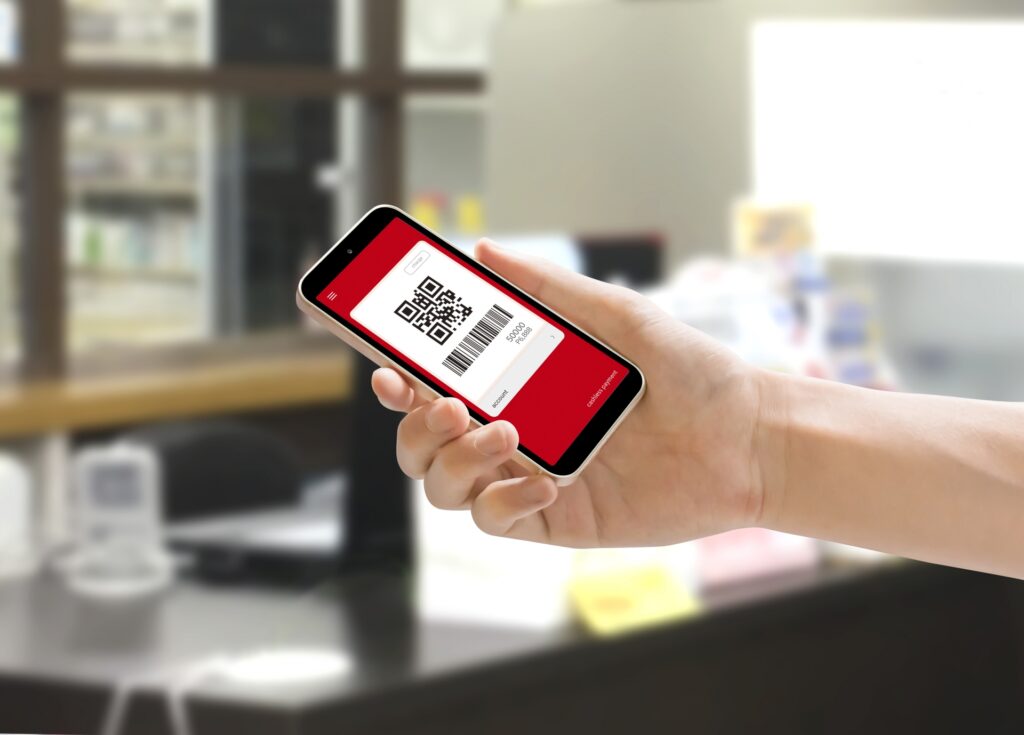
PayPayを使うことが多い人にはソフトバンクのペイトク無制限がおすすめです。データ通信量が無制限であることに加え、PayPayの利用でポイントが付与されるからです。PayPayポイントは携帯料金の支払いにも使えるため、家計の節約に役立ちます。ペイトク無制限の月額料金は9,625円(税込)です。
ミニフィットプラン+はギガをあまり使わない人向けのプラン
ミニフィットプラン+はギガをあまり使わない人に合ったプランです。ソフトバンクの料金プランはデータ通信量に応じて3段階に変わる仕組みのため、データ通信量が少ない月は携帯料金が安くなります。
ミニフィットプラン+の料金は以下の3段階に設定されています。
- 〜1GBまで:3,278円(税込)
- 〜2GBまで:4,378円(税込)
- 〜3GBまで:5,478円(税込)
データ通信量が3GBを超えると、月末まで通信速度が遅くなります。
ソフトバンクのデータ通信量を効率的に利用するコツ3選

ソフトバンクのデータ通信量を効率的に利用するコツは以下のとおりです。
- 月の初めにデータ通信量の計画を立てる
- 家族でデータプランをシェアする
- 無料Wi-Fiスポットを活用する
月の初めにデータ通信量の計画を立てる
月初に夫婦でデータ通信量の計画を立てることが節約につながります。毎月のデータ通信量の利用状況を把握すると、無駄遣いに気づきやすくなるからです。
毎月のデータ通信量を節約するためには以下のステップに沿って夫婦で計画を立てましょう。
- My SoftBankで先月の通信量を確認し現状把握する
- 「今月は合計〇〇GB以内」など夫婦で目標を決める
- 通勤中の動画視聴を控えるなど簡単なルールを設定する
- 週ごとに通信量をチェックし計画どおりか確かめる
月末に夫婦で目標と結果を振り返り、必要に応じてソフトバンクの料金プランを見直しましょう。
家族でデータプランをシェアする

ソフトバンクを家族で利用すると、データ通信量をシェアしながら月々のスマホ代を抑えられます。家族向けの割引サービスやデータをシェアできる機能が、ソフトバンクにはあるからです。
「新みんな家族割」で家族の人数に応じた割引を受けたり「おうち割 光セット」で自宅のネットとまとめて契約したりすることで、月々のスマホ代を抑えられます。データ使用量が多い人と少ない人でプランを組み合わせたり、親が無制限プランならテザリングで子どもにデータを分けたりする使い方をすれば節約につながります。
無料Wi-Fiスポットを活用する
無料Wi-Fiスポットを活用すればデータ通信量を節約できます。カフェやコンビニ、駅など多くの場所で無料Wi-Fiサービスが提供されています。子どもに動画を見せるときやアプリ更新などソフトバンクのデータ通信量を大量消費する作業は、無料Wi-Fiスポットで行いましょう。
セキュリティが不十分な無料Wi-Fiスポットもあるため、個人情報の入力や重要な取引には注意が必要です。
ソフトバンクのデータ通信量に関するよくある質問

ソフトバンクのデータ通信量に関するよくある質問は以下のとおりです。
- データ通信量がゼロでも料金は発生するの?
- 契約プランの変更方法は?
データ通信量がゼロでも料金は発生するの?
ソフトバンクのデータ通信量がゼロでも料金は発生します。スマホの月額料金はデータ通信量だけで決まるわけではないからです。
スマホの請求金額は以下の料金が合算されて請求されます。
- 基本料金
- オプション料金
- スマホ本体の分割支払金
契約プランの変更方法は?
ソフトバンクの契約プランはオンラインや店舗、電話で変更できます。My SoftBankはアプリかウェブから手数料無料で契約プランを変更できます。スタッフに相談しながら契約プランを変更したい人は、本人確認書類を持参してショップに行きましょう。カスタマーサポートに電話すれば、オペレーターを通じて契約プランを変更できます。
プランを変更すると適用は原則翌請求月からになります。現在利用中の割引やキャンペーンが終了してしまう可能性がある点に注意が必要です。電話やソフトバンクショップでの手続きは契約事務手数料がかかる場合があるため、事前に確認しましょう。
工夫次第でソフトバンクのデータ通信量は節約できる

ソフトバンクのデータ通信量は日々の工夫で簡単に節約できます。Wi-Fiを活用したり、アプリの自動更新やバックグラウンド通信を見直したりするだけでも通信量を抑えられます。
まずは「My SoftBank」で自分や家族のデータ通信量の利用状況を確認しましょう。データ通信量が多い場合は高画質から標準画質に変更したり、アプリの自動更新をWi-Fi時のみに設定したりすると通信量節約に効果的です。夫婦でルールを決めて実践すれば、無理のない節約につながります。
家族それぞれのデータ通信量に合わせてソフトバンクの料金プランを見直すことで、毎月のスマホ代を効率的に節約しましょう。